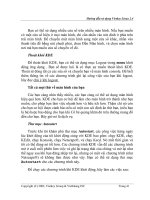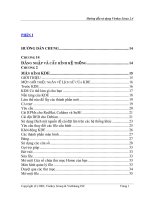HƯỚNG dẫn sử DỤNG flashmedialiveencoder 3. 2
Bạn đang xem bản rút gọn của tài liệu. Xem và tải ngay bản đầy đủ của tài liệu tại đây (514.67 KB, 37 trang )
HƯỚNG DẪN SỬ DỤNG
ADOBE FLASH MEDIA LIVE ENCODER 3.2
Nếu hướng dẫn này được phân phối với phần mềm bao gồm một thỏa thuận cuối
cùng người dùng, hướng dẫn này, cũng như các phần mềm được mô tả trong nó ,
được trang bị theo giấy phép và
có thể được sử dụng hoặc sao chép chỉ phù hợp với các điều khoản của giấy phép
đó. Trừ khi được cho phép bởi bất kỳ giấy phép như vậy , không có phần hướng
dẫn này có thể được sao chép, lưu trữ
trong một hệ thống phục hồi, hoặc truyền , dưới mọi hình thức hoặc bằng bất kỳ
phương tiện , điện tử , cơ khí, thu âm, hay nói cách khác , mà không có sự cho
phép bằng văn bản của Adobe
Thành lập hệ thống . Xin lưu ý rằng nội dung trong hướng dẫn này được bảo vệ
theo luật bản quyền ngay cả khi nó không được phân phối với phần mềm bao
gồm một kết thúc
thỏa thuận cấp phép sử dụng .
Nội dung của hướng dẫn này được trang bị để sử dụng thông tin, có thể thay đổi
mà không báo trước , và không nên được hiểu là một cam kết của Adobe
Thành lập hệ thống . Adobe Systems Incorporated không chịu trách nhiệm hoặc
trách nhiệm đối với bất kỳ sai sót hoặc không chính xác mà có thể xuất hiện trong
các thông tin
nội dung nằm trong hướng dẫn này .
Hãy nhớ rằng tác phẩm nghệ thuật hiện tại hoặc hình ảnh mà bạn có thể muốn
bao gồm trong dự án của bạn có thể được bảo vệ theo luật bản quyền . các trái
phép
kết hợp các vật liệu như vậy vào công việc mới của bạn có thể là một hành vi vi
phạm các quyền của chủ sở hữu quyền tác giả. Hãy chắc chắn để có được bất kỳ
sự cho phép cần thiết
từ chủ sở hữu quyền tác giả.
Bất kỳ tài liệu tham khảo để tên công ty trong các mẫu mẫu là dành cho mục đích
minh chứng chỉ và không nhằm mục đích tham khảo bất kỳ tổ chức thực tế .
Adobe , logo Adobe , Adobe Premiere , Flash, và Flash Media Sống mã hóa là một
trong hai thương hiệu hoặc thương hiệu của Adobe Systems Incorporated đăng ký
tại Hoa Kỳ và / hoặc các nước khác.
Microsoft và Windows là một trong hai thương hiệu đã đăng ký hoặc nhãn hiệu
của Tập đoàn Microsoft tại Hoa Kỳ và / hoặc các nước khác. Mac OS là một
nhãn hiệu của Apple Inc , đăng ký tại Mỹ và các nước khác . Tất cả các nhãn hiệu
khác là tài sản của chủ sở hữu tương ứng.
Công việc này được cấp phép theo 3,0 phép Creative Commons Ghi phi thương
mại . Để xem bản sao của giấy phép này , hãy truy cập
MPEG Layer-3 âm thanh công nghệ được cấp phép từ Fraunhofer IIS và Thomson
mã hóa.
Flash Media Encoder video được hỗ trợ bởi công nghệ video On2 TrueMotion . ©
1992-2005 On2 Technologies, Inc Tất cả các quyền .
Adobe Systems Incorporated , 345 Park Avenue, San Jose, California 95110 , USA .
Thông báo cho người sử dụng Mỹ kết thúc Chính phủ . Phần mềm và tài liệu là "
mục thương mại ", như thuật ngữ được quy định tại điều 48 CFR § 2.101 , bao
gồm
" Phần mềm máy tính thương mại" và " Thương mại Tài liệu phần mềm máy tính ,
" như các điều khoản được sử dụng trong 48 CFR § 12.212 hoặc 48 CFR §
227.7202 ,
có thể áp dụng . Phù hợp với 48 CFR § 12.212 hoặc 48 CFR § § 227,7202-1
227.7202-4 , như được áp dụng , các phần mềm máy tính thương mại và
Tài liệu thương mại phần mềm máy tính đang được cấp phép người dùng cuối
Chính phủ Hoa Kỳ (a) Tìm chỉ như thương mại và (b) chỉ với các quyền
như được cấp cho tất cả người dùng cuối khác theo các điều khoản và điều kiện ở
đây. Chưa được công bố , các quyền theo luật bản quyền của Hoa Kỳ .
Adobe Systems Incorporated , 345 Park Avenue, San Jose, CA 95.110-2.704 , Mỹ.
Đối với người dùng Mỹ kết thúc Chính phủ , Adobe đồng ý tuân thủ tất cả các áp
dụng
luật cơ hội bình đẳng bao gồm , nếu thích hợp, các quy định của Sắc Lệnh 11246 ,
được sửa đổi , mục 402 của kỷ nguyên Việt Nam Cựu chiến binh Điều chỉnh
Đạo luật hỗ trợ của 1974 (38 USC 4212) , và Mục 503 của Đạo Luật Phục Hồi năm
1973 , được sửa đổi , và các quy định tại 41 CFR Phần 60-1 thông qua 60-60 ,
60-250 , 60-741 và . Mệnh đề hành động khẳng định và các quy định có trong câu
trên sẽ được kết hợp bằng cách tham chiếu.
nội dung
Chương 1: Bắt đầu
Flash Media Sống mã hóa cơ bản. . . . . . . . . . . . . . . . . . . . . . . . . . . . . . . . . . 1
Mã hóa và streaming. . . . . . . . . . . . . . . . . . . . . . . . . . . . . . . . . . . . . . . . . 4
Tài nguyên . . . . . . . . . . . . . . . . . . . . . . . . . . . . . . . . . . . . . . . . . . . . . . . . . . . . . . . 7
Chương 2 : Cấu hình và tự động hóa
Cấu hình tùy chọn mã hóa . . . . . . . . . . . . . . . . . . . . . . . . . . . . . . . . . . . . . . . 8
Tác vụ tự động khởi động. . . . . . . . . . . . . . . . . . . . . . . . . . . . . . . . . . . . . . . . . . . 22
Cấu hình xác thực Flash Media Server (Windows -only) . . . . . . . . . . . . . 24
Chương 3: Làm việc với timecode
Về mã hóa thời gian . . . . . . . . . . . . . . . . . . . . . . . . . 27
Cấu hình Flash Media Sống mã hóa cho mã hóa thời
gian . . . . . . . . . . . . . . . . . . . . . . . . . . . . . 28
Sử dụng ActionScript để có được thông tin mã hóa thời
gian . . . . . . . . . . . . . . . . . . . . . . . . . . . . . . . . . . . . . . . . 28
Chương 1: Bắt đầu
Adobe Flash Media sống Encoder là một chương trình phần mềm để chụp hình,
mã hóa, và âm thanh và video
Flash Media Sống mã hóa được thiết kế cho các nhà sản xuất âm thanh / video kỹ
thuật người tìm kiếm một thuận tiện và đơn giản
quy trình làm việc. Nó cung cấp một giao diện thống nhất cho âm nhạc và các
thiết bị quay video, công cụ chỉnh sửa cơ bản, kiểm soát tốt hơn
thông số mã hóa, và truyền hình trực tiếp sử dụng Flash Media Server hoặc cung
cấp dịch vụ Flash Video Streaming. đèn flash
Phương tiện truyền thông trực mã hóa cũng có thể được chạy từ một giao diện
dòng lệnh, làm cho nó có thể thiết lập liên tục chạy
mã hóa phiên và tích hợp chúng với hệ thống tự động hiện có.
Để biết thêm thông tin về Flash Media Encoder và sống sản phẩm và dịch vụ liên
quan, xem các trang web sau đây:
Flash Media Live Encoder www.adobe.com/go/learn_fme_main_en
Flash Media Server www.adobe.com/go/fms
Flash Media Solution Provider Program www.adobe.com/go/fmsp
Flash Video Streaming Service www.adobe.com/go/fvss
Vấn đề cơ bản Flash Media Sống mã hóa
Có gì mới trong Flash Media Sống mã hóa 3.2
Flash Media Sống mã hóa 3.2 bao gồm hỗ trợ cho hệ điều hành Windows 7. Tham
khảo các Flash Media sống
Yêu cầu hệ thống mã hóa trang trên trang web của Adobe để biết thông tin chi
tiết về phần cứng, phần mềm, hệ điều hành và
yêu cầu .
Về giao diện và chế độ dòng lệnh
Bạn có thể chạy Flash Media sống Encoder từ giao diện người dùng đồ họa (GUI )
hoặc từ dòng lệnh . một số
hoạt động có sẵn trong chỉ có một trong hai chế độ, và một số có sẵn trong cả hai
chế độ .
Bắt đầu giao diện Flash Media Sống mã hóa
❖ Làm bất cứ một trong những điều sau đây :
• (Windows) Chọn Start> All Programs > Adobe > Adobe Flash Media Sống mã hóa
3.2
(Macintosh ) Vào / ứng dụng / Adobe / Flash Media Sống mã hóa thư mục 3.2 và
chọn
FlashMediaLiveEncoder
• Từ một dấu nhắc lệnh trong thư mục cài đặt Flash Media Sống mã hóa của bạn
(thường là C: \ Program
File \ Adobe \ Flash Media Sống mã hóa 3.2 trên Windows và / ứng dụng / Adobe
/ Flash Media Sống mã hóa
3.2/CommandLineFMLE trên máy Macintosh ), nhập sau ( trên máy Macintosh ,
thay thế dấu gạch chéo ngược với mong
chéo trong đường dẫn tập tin ) :
FMLEcmd / g [ / p [ đường dẫn \ profile.xml ]
Tham số / g bắt đầu Flash Media Sống mã hóa trong chế độ GUI . Đối với thông tin
về các tùy chọn tham số / p , xem "Bắt đầu Flash Media Sống mã hóa trong chế độ
dòng lệnh"
Về giao diện Flash Media Sống mã hóa
Flash Truyền thông trực mã hóa giao diện bao gồm một bản xem trước của video
đầu vào, đầu ra video, và mức độ âm thanh. trước
mã hóa, bạn có thể chọn kích thước đầu vào / đầu ra để xem trong cửa sổ video
Xem trước. Trong mã hóa, nếu bạn là
mã hóa nhiều dòng cùng một lúc, bạn cũng có thể chọn những dòng để xem, bằng
cách sử dụng đầu ra kiểm soát trước
bên dưới cửa sổ đầu ra. Bảng điều khiển trong giao diện là nơi bạn cấu hình tùy
chọn mã hóa, xem và cấu hình
bản ghi mã hóa, và bắt đầu và ngừng mã hóa phiên.
Xem trước video và âm thanh
Bảng điều khiển Preview trong Flash Media Sống mã hóa giao diện bao gồm:
• Một đồng hồ đo mức âm thanh, cho thấy khối lượng đầu vào âm thanh, và một
nút tắt tiếng
• Một màn hình hiển thị đầu vào của video đang được chụp bắt
• Một màn hình hiển thị đầu ra, trong đó phản ánh thiết lập mã hóa video hiện
tại. Nếu bạn được mã hóa nhiều dòng
đồng thời, bạn có thể chọn dòng mong muốn để xem. Kiểm soát này xuất hiện
bên dưới cửa sổ đầu ra trong quá trình
mã hóa.
Lưu ý: Trước khi bắt đầu mã hóa, màn hình hiển thị đầu ra chỉ phản ánh các thiết
lập cây trồng.
Theo mặc định, bảng điều khiển trước đang hoạt động và xuất hiện ở kích thước
sản lượng thực tế.
Hiển thị hoặc ẩn video đầu vào, đầu ra video, và âm thanh
❖ Chọn hoặc bỏ chọn các tùy chọn Preview sau:
• Đầu vào video Input Video
• Đầu ra Video Output Video
• Âm thanh Audio
Tắt hay bật tiếng âm thanh
❖ Nhấp vào biểu tượng loa dưới đồng hồ đo mức âm thanh.
Điều chỉnh mức zoom
❖ Chọn một tỷ lệ phần trăm từ menu pop-up trên phía trên bên phải của một
trong hai đầu vào hoặc đầu ra xem trước.
Lưu ý: Mức thu phóng không ảnh hưởng đến mã hóa hoặc dòng mà người xem
thấy.
Hiển thị hoặc ẩn bảng điều khiển
❖ Nhấp vào hình tam giác bên cạnh các tùy chọn mã hóa tab.
Bắt đầu Flash Media Sống mã hóa trong chế độ dòng lệnh
❖ Từ một dấu nhắc lệnh trong thư mục cài đặt Flash Media Sống mã hóa của bạn,
nhập sau (trên Macintosh, đi xuống một mức vào thư mục CommandLineFMLE và
thay thế dấu gạch chéo ngược với dấu gạch chéo tiến trong
nộp đường dẫn):
FMLEcmd [/ p [đường dẫn \ profile.xml] [/ l [đường dẫn \ log_file] [/ ap userID:
mật khẩu]
[/ ab userID: mật khẩu] [/ t đ: hh: mm] [/ r] / d [/ s fmle_uid] [/ u fmle_uid]
[/ dvrstart [fmle_uid] | / dvrstop fmle_uid | / dvrstate fmle_uid]
bắt đầu
Flash Media Sống mã hóa mắt mà không hiển thị giao diện và ngay lập tức bắt đầu
một phiên mã hóa .
Mã hóa và streaming
Bắt đầu và ngừng mã hóa từ giao diện đồ họa
1 Để bắt đầu quay video kỹ thuật số ngay sau khi mã hóa bắt đầu, chọn DVR tự
động ghi , bên cạnh Start / Stop
nút ở dưới cùng của cửa sổ.
2 Nhấp vào nút Start trong cửa sổ Flash Media sống Encoder.
Lưu ý: Nếu cả hai Stream Để Flash Media Server và lưu tập tin tùy chọn trong các
tùy chọn mã hóa theo thẻ bảng là
chọn, nút Start là không có.
3 Nếu một hộp thoại xác thực xuất hiện, gõ tên người dùng và mật khẩu của bạn.
4 Để bắt đầu quay video kỹ thuật số bằng tay, bấm Record.
tham số Mô tả
/ h hiển thị danh sách của tất cả các thông số và tập quán của họ.
/ p [ đường dẫn \ profile.xml ] (Tùy chọn) Chỉ định đường dẫn và tên của một hồ
sơ XML để sử dụng. Nếu bạn không sử dụng tham số này , Flash
Phương tiện truyền thông trực mã hóa sử dụng profile mặc định , startup.xml . Để
biết thêm thông tin, xem "Tiết kiệm mã hóa
hồ sơ "trên trang 20 .
/ g Bắt đầu Flash Media Sống mã hóa trong chế độ GUI . Tùy chọn này không thể
được sử dụng với bất kỳ thông số trừ
/ p .
/ l (Tùy chọn) Chỉ định đường dẫn và tên của một tập tin đăng nhập mã hóa . Các
thiết lập trong file log ghi đè lên
thiết lập quy định tại hồ sơ cá nhân hiện đang được nạp . Để biết thêm thông tin,
xem "Sử dụng Encoding Đăng nhập" trên
trang 6.
/ ap userID : mật khẩu ( yêu cầu nếu máy chủ chính yêu cầu xác thực ) Chỉ định
một chứng thực ID người dùng và mật khẩu
cho máy chủ chính. Bởi vì mật khẩu được thể hiện trong văn bản đơn giản , chăm
sóc khi nhập của bạn
mật khẩu.
/ ab userID : mật khẩu ( bắt buộc nếu các máy chủ sao lưu yêu cầu xác thực ) Chỉ
định một chứng thực ID người dùng và mật khẩu
cho máy chủ sao lưu. Bởi vì mật khẩu được thể hiện trong văn bản đơn giản ,
chăm sóc khi nhập của bạn
mật khẩu.
/ t đ : hh: mm (Tùy chọn) chỉ thị Flash Media Encoder để sống khởi động lại sau
khi khoảng thời gian quy định của dd: hh: mm . cho
biết thêm thông tin , xem " Lập kế hoạch khởi động lại tự động bảo trì " trên trang
22 .
/ r (Tùy chọn) Thanh ghi phiên mã hóa để khởi động lại tại một khởi chạy lại hệ
điều hành sau khi một hệ thống đóng cửa
hoặc sụp đổ. Để biết thêm thông tin, xem "Cấu hình Flash Media Sống mã hóa để
khởi động lúc khởi động hệ thống " trên
trang 23 .
/ d (Recommended) Xác nhận hồ sơ cá nhân và mã hóa , nếu có giá trị không hợp
lệ, sử dụng các giá trị mặc định thay thế.
/ s fmle_uid Dừng phiên Flash Media Sống mã hóa ( chẳng hạn) theo quy định của
fmle_uid định . In một danh sách của tất cả các
chạy phiên nếu định là không hợp lệ hoặc không xác định.
/ u fmle_uid Un- đăng ký phiên Flash Media Sống mã hóa ( chẳng hạn) theo quy
định của fmle_uid định .
Phiên đăng ký không tự khởi động khi hệ điều hành được đưa ra. In một danh
sách của tất cả các
đăng ký phiên nếu định là không hợp lệ hoặc không xác định.
/ dvrstart [ fmle_uid ]
/ dvrstop fmle_uid
/ dvrstate fmle_uid
Điều khiển ghi trong streaming. Để biết thêm thông tin về các tùy chọn này , xem
" Bắt đầu hoặc ngừng kỹ thuật số
quay video từ dòng lệnh "trên trang 5 .
Mã hóa và streaming
Bắt đầu và ngừng mã hóa từ giao diện đồ họa
1 Để bắt đầu quay video kỹ thuật số ngay sau khi mã hóa bắt đầu, chọn DVR tự
động ghi, bên cạnh Start / Stop
nút ở dưới cùng của cửa sổ.
2 Nhấp vào nút Start trong cửa sổ Flash Media sống Encoder.
Lưu ý: Nếu cả hai Stream Để Flash Media Server và lưu tập tin tùy chọn trong các
tùy chọn mã hóa theo thẻ bảng là
chọn, nút Start là không có.
3 Nếu một hộp thoại xác thực xuất hiện, gõ tên người dùng và mật khẩu của bạn.
4 Để bắt đầu quay video kỹ thuật số bằng tay, bấm Record.
5 Để ngăn chặn mã hóa, nhấn Stop.
Lưu ý: Mặc dù mã hóa dừng lại, kết nối máy chủ vẫn tồn tại cho đến khi bạn chọn
Disconnect. Đối với thông tin về
kết nối và ngắt kết nối từ máy chủ, xem "Kết nối và ngắt kết nối" trên trang 17.
Khởi động và dừng phiên mã hóa từ dòng lệnh
Khi bạn bắt đầu Flash Media Sống mã hóa từ dòng lệnh , nó sẽ tự động bắt đầu
mã hóa cùng một lúc .
Để mã hóa session đã được bắt đầu từ dòng lệnh , bạn có thể hiển thị một danh
sách của bất kỳ phiên chạy và dừng lại
một phiên mã hóa .
Hiển thị một danh sách các phiên mã hóa đã được bắt đầu từ dòng lệnh
❖ Từ một dấu nhắc lệnh trong thư mục cài đặt Flash Media Sống mã hóa của
bạn , nhập như sau:
FMLEcmd / s
Ngăn chặn một phiên mã hóa đã được bắt đầu từ dòng lệnh
❖ Từ một dấu nhắc lệnh trong thư mục cài đặt Flash Media Sống mã hóa của
bạn , nhập như sau:
FMLEcmd / s fmle_UID
Khi phiên làm việc được truyền đến một máy chủ , sử dụng định dạng fms_URL +
stream_name cho fmle_UID . Ví dụ, để
ngăn chặn một phiên mã hóa đang chạy trên fms.myserver.com máy chủ với ứng
dụng có tên trực tiếp, và
dòng tên livestream , bạn sẽ nhập như sau:
FMLEcmd / s RTMP :/ / fms.myserver.com / sống + livestream
Lưu ý: Khi sử dụng tham số / s , phần stream_name của fmle_UID không thể chứa
một dấu cộng (+ ) , vì
+ Được sử dụng như một dấu phân cách trong fmle_UID .
Khi phiên làm việc được lưu vào file nhưng không được truyền đến một máy chủ ,
sử dụng filepath và tên tập tin cho fmle_UID .
Ví dụ ( trên máy Macintosh , thay thế dấu gạch chéo ngược với dấu gạch chéo tiến
trong đường dẫn tập tin ) :
FMLEcmd / s path-to - video \ sample.flv "
Lưu ý: Khi mã hóa nhiều dòng , sử dụng tên dòng đầu tiên hoặc tên tập tin cho các
tên dòng hoặc một phần tên tập tin
của fmle_uid .
Bắt đầu hoặc dừng ghi video kỹ thuật số từ dòng lệnh
Flash Media Interactive Server 3.5 và sau đó hỗ trợ máy nghe nhạc DVR. Khi một
nhà xuất bản và phía máy chủ DVR
ứng dụng tồn tại, các máy nghe nhạc DVR cho phép người dùng tua lại và tạm
dừng một dòng sống và tiếp tục phát lại từ bị tạm dừng
địa điểm. Flash Media Sống mã hóa hỗ trợ chức năng này bằng cách cho phép bạn
bắt đầu và dừng ghi âm trong
môi trường mã hóa. Để kích hoạt chức năng ghi hình, ghi lại dòng sống đến máy
chủ như suối.
Quản lý ghi âm từ dòng lệnh, sử dụng các tùy chọn trong bảng dưới đây. Các quy
định cụ thể thông số fmle_uid
phiên mã hóa trực tuyến với một trường hợp Flash Media Server. Giá trị của
fmle_uid là fms_URL + stream_name. cho
Ví dụ, một phiên mã hóa đang chạy trên fms.myserver.com máy chủ với ứng dụng
có tên trực tiếp và
dòng tên livestream có fmle_uid sau: RTMP :/ / fms.myserver.com / sống +
livestream.
tùy chọn Mô tả
/ dvrstart [fmle_uid] Ngay lập tức bắt đầu ghi âm của phiên mã hóa định bởi tham
số fmle_uid.
Tham số fmle_uid là tùy chọn. Khi fmle_uid không được sử dụng, một phiên mã
hóa mới được đưa ra. ghi âm
bắt đầu ngay sau khi mã hóa bắt đầu.
Khi fmle_uid được sử dụng, Flash Media Sống mã hóa đưa ra lệnh bắt đầu với
phiên quy định, bắt đầu
ghi trên Flash Media Server. Nếu một giá trị không hợp lệ fmle_uid được sử dụng,
Flash Media Sống mã hóa hiển thị tất cả
phiên đăng ký.
/ dvrstop fmle_uid Ngay lập tức dừng ghi âm của phiên mã hóa định bởi tham số
fmle_uid.
Nếu không hợp lệ hoặc không fmle_uid được sử dụng, Flash Media Sống mã hóa
sẽ hiển thị tất cả các phiên đăng ký.
/ dvrstate fmle_uid Trả về trạng thái của phiên mã hóa theo quy định của
fmle_uid. Nhà nước bao gồm việc ghi âm là trên hoặc
tắt và thời gian ghi âm.
Nếu không hợp lệ hoặc không fmle_uid được sử dụng, Flash Media Sống mã hóa
sẽ hiển thị tất cả các phiên đăng ký.
Chức năng DVR là chỉ áp dụng khi phương tiện truyền thông để Flash Media
Interactive Server 3.5 và sau đó. DVR
các hoạt động được thực hiện trên cả tiểu học và sao lưu (nếu có) và các máy chủ
cho tất cả các dòng trong tỷ lệ đa-bit
mã hóa.
Bằng cách sử dụng mã hóa Đăng nhập
Encoding Đăng nhập cung cấp thông tin chi tiết về phiên mã hóa và là một công cụ
cần thiết cho xử lý sự cố . nếu
bạn đang cố gắng để giải quyết một vấn đề với Flash Media sống Encoder, nhân
viên hỗ trợ có thể yêu cầu bạn kiểm tra
màn hình đăng nhập hoặc gửi một tập tin đăng nhập . Với Encoding Đăng nhập ,
bạn có thể xem và lưu các bản ghi của phiên mã hóa và tình trạng xem
thông tin về buổi .
Trong giao diện, tab Encoding Đăng nhập tự động xuất hiện khi mã hóa bắt đầu.
Trong mã hóa, sự kiện và đăng nhập
thông báo trạng thái mã hóa xuất hiện trong thời gian thực.
Phần đăng nhập ở phía bên trái của bảng liệt kê các sự kiện quan trọng mã hóa ,
các sự kiện hệ thống tập tin , và thông báo lỗi như
chúng xảy ra. Mỗi sự kiện và tin nhắn bao gồm một tem thời gian .
Phần thống kê ở phía bên phải của bảng điều khiển hiển thị thông tin về những gì
các video và âm thanh mã hóa là
thực sự đạt được , với các thiết lập hiện tại và môi trường mã hóa . Trên tab
Encoding , bạn sẽ nhìn thấy hiện tại
(đối với 1 giây cuối cùng ) mã hóa thời gian, tốc độ bit thực tế và tốc độ khung
hình , và cho dù bất kỳ khung hình video đang được giảm .
Bạn cũng có thể xem trung bình đạt được trong phiên mã hóa hiện hành. Thông
tin này có thể giúp bạn tinh chỉnh của bạn
thiết lập mã hóa cho kết quả tốt nhất . Tab xuất bản hiển thị thông tin về băng
thông mà Flash Media
Sống Encoder là xuất bản đến máy chủ, chiều dài đệm RTMP , và số lượng khung
hình tự động giảm
điều chỉnh ( nếu tự động điều chỉnh tùy chọn được kích hoạt ) .
Lưu ý: Để thiết lập giới hạn cho các bộ đệm RTMP mà tự động điều chỉnh điểm
được kích hoạt , xem tự động điều chỉnh tùy chọn theo
"Cấu hình các tùy chọn mã hóa video " trên trang 9 .
Cho phép đăng nhập từ giao diện đồ họa
1 Nhấp vào tab Encoding Đăng nhập .
2 Chọn Đăng nhập Để File.
3 Theo mặc định , các bản ghi được lưu trong My Documents của bạn \ thư mục
My Videos trên Windows và trong thư mục / thư mục trên phim
Macintosh. Để lưu các bản ghi trong một thư mục khác nhau, bấm Đăng nhập thư
mục và chọn một thư mục hoặc tạo một hình mới .
Khi đăng nhập được kích hoạt, Flash Media Sống mã hóa tạo ra một tập tin đăng
nhập mới mỗi khi bạn bắt đầu mã hóa . nhật ký
tên tập tin có định dạng sau :
fmle_session_yyyymmdd_hhmmss.log
Ngày và thời gian là ngày hệ thống địa phương và thời gian. Ví dụ, tên của một tập
tin đăng nhập cho một Flash Media sống
Phiên mã hóa bắt đầu vào lúc 10:30 ngày 5 tháng 11 2009 sẽ là như sau:
fmle_session_20091105_103000.log
Cho phép đăng nhập từ dòng lệnh
❖ Từ một dấu nhắc lệnh trong thư mục cài đặt Flash Media Sống mã hóa của
bạn , bắt đầu Flash Media Sống mã hóa
bằng cách sử dụng tham số l / trong các định dạng sau :
FMLEcmd / l [ đường dẫn \ ] log_file
Ở đây con đường (tùy chọn) và log_file là đường dẫn và tên của tập tin đăng nhập
bạn muốn tạo . Nếu con đường không được chỉ định ,
các tập tin đăng nhập được lưu trong My Documents của bạn \ thư mục My
Videos trên Windows và trong thư mục / thư mục phim trên máy Macintosh .
Ví dụ :
FMLEcmd / pc : \ Profiles \ my_profile.xml / lc : \ Logs \ my_log.txt
Lưu ý: Nếu bạn bao gồm các thông số l / , các đăng nhập của bạn chỉ định ghi đè
các sở thích đăng nhập được quy định trong hồ sơ XML. cho
thêm thông tin về hồ sơ XML , xem " tiết kiệm hồ sơ mã hóa " trên trang 20 .
tài nguyên
Flash Media Sống mã hóa trang web sản phẩm trang web này , tại
www.adobe.com / go / learn_fme_main_en , cung cấp thông tin
về yêu cầu hệ thống , chứa các liên kết để phát hành ghi chú, và cho phép bạn tải
về Flash Media sống Encoder.
Flash Media Sống mã hóa dấu trang web này , tại www.adobe.com / go /
fme_forum , cung cấp diễn đàn cho Flash Media sống
Người sử dụng mã hóa để chia sẻ thông tin và ý tưởng.
Trung tâm hỗ trợ đèn flash Media Server trang web này , tại www.adobe.com / go
/ flashmediaserver_support_en , cung cấp công nghệ
Ghi chú và thông tin mới nhất về Adobe ® Flash ® Media Server.
Trung tâm phát triển Flash Media Server trang web này , tại www.adobe.com / go
/ flashmediaserver_desdev_en , cung cấp bài viết,
lời khuyên, và các mẫu cho việc tạo ra các ứng dụng Flash Media Server .
Trung tâm đèn flash phát triển trang web này , tại www.adobe.com / go /
learn_flv_devnet_en , cung cấp bài viết , thủ thuật , và mẫu
làm việc với video trong Flash .
Yêu cầu tính năng / báo lỗi Mẫu trang web này , tại www.adobe.com / go / mong
muốn , cung cấp một hình thức để yêu cầu các tính năng mới hoặc
đề xuất sửa đổi các tính năng hiện có, bao gồm các báo cáo lỗi.
Chương 2: Cấu hình và tự động hóa
Cấu hình tùy chọn mã hóa
Bạn truy cập vào hầu hết các lựa chọn và điều khiển trong Flash Media Sống mã
hóa trên các tùy chọn mã hóa theo thẻ bảng điều khiển, mà
xuất hiện mặc định khi bạn bắt đầu Flash Media sống Encoder. Bảng điều khiển
này bao gồm các tùy chọn để điều chỉnh video, âm thanh,
và các thiết lập đầu ra.
Nếu không có thiết bị chụp được kết nối với hệ thống khi khởi động ứng dụng,
video và âm thanh được bỏ chọn trong
Bảng điều khiển Tùy chọn mã hóa và các tùy chọn mã hóa được chuyển sang màu
xám. Để kích hoạt các tùy chọn, kết nối một thiết bị và chọn
Video và Audio.
Chọn một lựa chọn băng thông sẵn
Flash Media Sống mã hóa bao gồm các tùy chọn cài sẵn mã hóa sau đây. Các cài
đặt trước chỉ định video và cài đặt âm thanh
thích hợp cho băng thông của bạn. Thấp, trung bình, và cao cài đặt trước băng
thông có sẵn cho VP6 video.
Vừa và băng thông cao cài đặt trước có sẵn cho video H.264. Cài đặt trước để mã
hóa tốc độ dòng đa-bit cũng có sẵn.
❖ Chọn một tùy chọn từ trình đơn cài đặt trước . Thực hiện lựa chọn của bạn dựa
trên băng thông mà sẽ có sẵn tại
phát sóng thời gian .
Lưu ý: Nếu thiết bị chụp của bạn không sản xuất video hoặc âm thanh trong các
giá trị định sẵn , Flash Media Sống mã hóa chọn
giá trị gần nhất có sẵn .
Về các lựa chọn tùy chỉnh băng thông
Một lựa chọn bổ sung trong thực đơn đặt trước, tùy chỉnh , được chọn khi bạn tự
điều chỉnh các thiết lập . Nếu bạn đang sử dụng
thiết lập tùy chỉnh khi bạn bỏ thuốc lá Flash Media sống Encoder, lần sau khi bạn
khởi động chương trình , nó được áp dụng tùy chỉnh của bạn
cài đặt. Nếu bạn chọn một tùy chọn định sẵn và thoát khỏi chương trình , tuy
nhiên , bất kỳ thiết lập tùy chỉnh bị mất. Đối với thông tin về
tiết kiệm thiết lập mã hóa để thu hồi dễ dàng , xem " tiết kiệm hồ sơ mã hóa "
trên trang 20 .
Cấu hình tùy chọn mã hóa video
❖ Về phía Video của Tùy chọn Encoding tab bảng điều khiển, cấu hình bất kỳ cài
đặt mã hóa sau đây :
Video Khi chọn, phiên mã hóa không bao gồm video.
Thiết bị định các thiết bị quay video để sử dụng. Trình đơn liệt kê bất kỳ thiết bị
video được gắn vào hệ thống
và tương thích với Microsoft ® DirectShow ® (Windows) hoặc QuickTime
(Macintosh ) . Bấm vào các thiết lập
Lưu ý: Để hỗ trợ thêm cho AAC và HE-AAC trên Windows, mua các plug-in
MainConcept AAC Encoder cho
Adobe Flash Media sống Encoder. Xem trang web MainConcept .
Xem thêm " Cấu hình các thiết lập cho VP6 video" trên trang 12 và "Cấu hình các
thiết lập cho H.264 video" trên trang 13 .
Lưu ý: Nếu bạn mã hóa các tập tin H.264, các tập tin đầu ra là bị phân mảnh. Bạn
phải làm phẳng các tập tin đầu ra trước khi bạn có thể chỉnh sửa
chúng trong một công cụ chỉnh sửa video như Adobe ® Premiere ® Pro , hoặc
trước khi bạn có thể chơi chúng trong Adobe ® Media Player. Adobe
cung cấp một công cụ làm phẳng dòng lệnh cho mục đích này , xem
.
Kích thước đầu vào định kích thước video cho video đầu vào , theo pixel.
Tỷ lệ khung hình : Chỉ định tốc độ khung hình trong khung hình mỗi giây (fps) .
Tỷ lệ bit Chỉ định tỷ lệ bit video trong kilobytes mỗi giây ( Kbps ) . Chọn một tốc độ
bit hoặc nhập một giá trị . Cho VP6 , bạn có thể
nhập một giá trị 0-20.000 . Cho H.264 , giá trị phụ thuộc vào mức độ lựa chọn và
khoảng 1-20.000 Kbps.
Bạn có thể chỉ định một tỷ lệ bit cho một dòng đơn hoặc nhiều tốc độ bit để mã
hóa lên đến ba dòng cùng một lúc. các
cài đặt âm thanh phải giống nhau cho tất cả các dòng .
Lưu ý: Khi mã hóa tốc độ dòng nhiều -bit , bạn có thể chọn dòng tốc độ bit để hiển
thị trong cửa sổ Output ,
sau khi bạn nhấn Start.
Kích thước đầu ra Chỉ định kích thước video cho kết quả cuối cùng . Thiết lập kích
thước đầu ra là hữu ích nếu quay video của bạn
thiết bị không cung cấp các kích thước đầu ra bạn yêu cầu, hoặc nếu bạn cắt các
đoạn video đầu vào và muốn khôi phục
kích thước đầu ra cụ thể . Để tránh biến dạng khi bạn điều chỉnh giá trị của chiều
rộng hoặc chiều cao , chọn
Duy trì Aspect Ratio . Nhìn thấy " đầu ra video Resize " trên trang 11 .
Cắt Khi được chọn, kích hoạt điều khiển cho cắt file video đầu vào, để tạo tập
trung hoặc hút sự chú ý đến một phần của
hình ảnh. Thấy "đầu ra Cắt video " trên trang 11 .
Deinterlace Khi được chọn, kích hoạt bộ lọc deinterlacing video, trong đó có thể
cải thiện chất lượng video bằng cách áp dụng một
mờ dọc đơn giản. Tùy chọn này chỉ có sẵn khi chiều cao video đầu vào lớn hơn
480 pixel và
đầu vào video chiều rộng lớn hơn 576 pixel. Bộ lọc Deinterlacing được áp dụng
khi mã hóa bắt đầu.
Timecode Khi được chọn, mã hóa thời gian nhúng trong dòng video. Bạn có thể
chọn để nhúng hoặc thời gian hệ thống
như mã hóa thời gian hoặc thiết bị mã hóa thời gian . Để cấu hình các thiết lập mã
hóa thời gian , nhấp vào biểu tượng cài đặt bên cạnh Timecode
hộp . Xem " thiết lập mã hóa thời gian Cấu hình" trên trang 11.
Cấu hình mã hóa tỷ lệ đa -bit
1 Dưới menu cài sẵn , chọn một tùy chọn cho đa -bit trực tuyến cho cả VP6 hoặc
H.264 video, nếu muốn.
Nếu không, nhập các giá trị mã hóa tùy chỉnh của riêng bạn.
Theo Bit Rate và kích thước khổ , các giá trị cho mỗi dòng được đánh số 1-2 hoặc
1-3 . Giá trị số là chỉ số
của dòng mã hóa. Bạn có thể sử dụng giá trị chỉ số này , đại diện là % i , trong
dòng tên và tên tập tin như một
khác biệt . Các thông số khác có sẵn như là tốt.
2 Theo đầu ra , chỉ định một tên dòng và tên tập tin.
Khi mã hóa tốc độ dòng đa -bit , bạn có thể sử dụng dấu chấm phẩy để phân cách
tên dòng duy nhất hoặc bạn có thể
sử dụng một tên dòng duy nhất với các thông số . Cho tên tập tin , bạn có thể sử
dụng các thông số để phân biệt các dòng sông.
Lưu ý : Đối với các dòng tên , nếu bạn sử dụng cả hai dấu chấm phẩy và các thông
số , các thông số được bỏ qua.
3 Nếu muốn, đoạn tập tin đầu ra thành các tập tin nhỏ hơn bằng cách kích thước
và thời gian .
4 Nhấp vào Bắt đầu . Sau khi mã hóa bắt đầu , bạn có thể xem trước các dòng 1, 2,
hoặc 3 trong cửa sổ đầu ra bằng cách nhấn vào menu
gần dưới cùng của cửa sổ đầu ra .
Chủ đề trợ giúp nhiều hơn
" Sử dụng các thông số trong tên tập tin và tên dòng " trên trang 15
"Cấu hình các tùy chọn đầu ra" trên trang 14
Vụ đầu ra video
1 Trong các tùy chọn mã hóa theo thẻ bảng điều khiển , chọn tùy chọn cây trồng.
2 Để xác định diện tích cây trồng , làm những việc sau đây :
• Kéo bất kỳ tay cầm vuông xuất hiện ở các cạnh và góc của xem trước video đầu
vào .
• Nhập một giá trị điểm ảnh trong bất kỳ của Top, Bottom, Left , và hộp phải .
• Nhấp vào Up hoặc Down mũi tên bên cạnh một hộp giá trị pixel .
3 Để di chuyển các hộp lựa chọn cây trồng đến vị trí khác , đặt con trỏ vào giữa
vùng bao quanh và kéo .
Lưu ý: Nếu lớp phủ bị vô hiệu hóa trên card đồ họa của bạn, tay cầm vuông và
khung giới hạn là không có.
Thay đổi kích thước video đầu ra
1 Trong tùy chọn mã hóa theo thẻ bảng điều khiển, đi đến đầu ra Kích thước
phần .
2 Để duy trì tỷ lệ chiều rộng và chiều cao khi điều chỉnh giá trị của một kích thước,
chọn Duy trì Aspect Ratio .
3 Nhập một giá trị điểm ảnh trong chiều rộng hoặc hộp Chiều cao .
Lưu ý : Mặc dù chơi trên máy tính có thể chứa nhiều kích cỡ video và kích thước
bất ngờ , các cầu thủ đặc biệt ( chẳng hạn
như người chơi điện thoại di động ) có những yêu cầu chặt chẽ hơn.
Cấu hình các thiết lập mã hóa thời gian
1 Trong các tùy chọn mã hóa theo thẻ bảng điều khiển , chọn tùy chọn Timecode .
2 Nhấp vào biểu tượng cài đặt bên cạnh các tùy chọn Timecode .
3 Trong Timecode hộp thoại Settings, cấu hình bất kỳ cài đặt sau đây :
Khung Interval Chỉ định khoảng thời gian khung hình mà mã hóa thời gian được
nhúng vào các dòng video . Mặc định là 15 .
Nhúng Hệ thống Thời gian như Timecode nhúng thời gian hệ thống như AMF thẻ
dữ liệu từ máy tính mã hóa . sử dụng này
tùy chọn nếu bạn muốn mã hóa thời gian nhúng nhưng thiết bị chụp của bạn
không thể tạo ra nó .
Ngày hệ thống được nhúng trong thẻ <sd> trong các định dạng dd- mm -yyyy
(ngày-tháng - năm ) . Thời gian hệ thống là
nhúng trong thẻ <st> trong hh định dạng : mm: ss : ms ( giờ: phút: giây : phần
nghìn giây ) . Giờ là trong 24 giờ
định dạng đồng hồ .
Thiết bị Timecode nhúng các mã hóa thời gian được tạo ra bởi các thiết bị chụp
trong dòng . Nếu các video được chọn
thiết bị không có khả năng tạo ra mã hóa thời gian , tùy chọn này không có sẵn.
Lưu ý: Nếu thiết bị video được chọn không phải là một thiết bị FireWire và bạn
đang trên Windows, bạn có thể cần phải cung cấp một DLL
tập tin trong định dạng thích hợp cho rằng thiết bị nhúng một mã hóa thời gian .
Cài đặt các DLL trong FMLEInstallDir \ Timecode
thư mục (thường là C : \ Program Files \ Adobe \ Flash Media Sống mã hóa 3.2 \
timecode ) .
Dọc đường Số Chỉ định đường thẳng đứng từ nơi các thiết bị mã hóa thời gian
được chiết xuất .
Ghi thiết bị Timecode Khi được chọn, thiết bị video bên ngoài đốt cháy một
timecode vào hình ảnh video, và
mã hóa thời gian có thể nhìn thấy trong các đầu vào và đầu ra xem trước.
Lưu ý: Nếu thiết bị video được chọn có thể tạo ra mã hóa thời gian nhưng không
thể ghi mã hóa thời gian trên video, Timecode Burn
lựa chọn là không có.
Chỉ định vị trí nơi mà các thiết bị mã hóa thời gian được đốt cháy , bởi hàng và
cột . Nếu thiết bị mã hóa không
đốt hỗ trợ mã hóa thời gian , tùy chọn này bị vô hiệu hóa .
Thiết lập mã hóa thời gian được lưu trữ trong hồ sơ cá nhân XML. Đối với thông
tin về hồ sơ XML , xem " hồ sơ mã hóa tiết kiệm "
trên trang 20 . Để biết thêm thông tin về cách sử dụng mã hóa thời gian , xem
"Làm việc với mã hóa thời gian " trên trang 27 .
Cấu hình cài đặt cho VP6 phim
Quan trọng : Các tùy chọn liên quan chỉ để video được mã hóa với các codec VP6 .
Sử dụng các tùy chọn này một cách cẩn thận . các thiết lập
ảnh hưởng đến cách sống Flash Media mã hóa sử dụng bộ vi xử lý máy tính của
bạn và bộ nhớ . Các thiết lập này vẫn tồn tại cho đến khi
lần sau khi bạn điều chỉnh chúng.
Với 1 VP6 chọn, bấm vào biểu tượng cài đặt bên cạnh các định dạng Video hộp .
2 Trong Cài đặt Nâng cao mã hóa hộp thoại , cấu hình bất kỳ cài đặt sau đây :
Keyframe Tần số định tần số tối thiểu để chèn khung hình trong dòng video đầu
ra.
Các khung hình được mã hóa mà không tham chiếu đến bất kỳ khung hình khác
trong dòng suối, và họ cung cấp một điểm khôi phục nếu
kết nối của người xem bị rớt hoặc rebuffered .
Chất lượng định chất lượng hình ảnh . Tuỳ theo tính chất của nội dung ( chẳng
hạn như tĩnh hoặc động ) và bộ xử lý
khả năng , thiết lập này có thể ảnh hưởng đến đầu ra, như đã nêu trong mỗi thiết
lập . Chất lượng tốt nhất thiết nỗ lực để giữ lại
hình ảnh sắc nét nhưng là bộ xử lý chuyên sâu , nếu tài nguyên CPU bị cạn kiệt
trong khi mã hóa, Flash Media sống
Mã hóa đền bù bằng cách thả khung hình . Nhìn chung, thiết lập đầu tiên trong
danh sách này hệ thống của bạn có thể hỗ trợ
mà không thả khung hình là tốt nhất. Để xác nhận rằng khung hình không được
giảm xuống, theo dõi màn hình hiển thị trạng trong khi
mã hóa . Để biết thêm thông tin về màn hình hiển thị trạng thái, xem " Sử dụng
Encoding Đăng nhập" trên trang 6.
Lưu ý : Thiết lập này có thể phụ thuộc vào các thiết lập sử dụng CPU . Ví dụ, nếu
bạn chọn chất lượng tốt nhất nhưng thiết lập sử dụng CPU
để Rất thấp, Flash Media Sống mã hóa giảm khung hình .
Giảm tiếng ồn Các bộ mã hóa cố gắng để làm mờ những gì nó cảm nhận hiện vật
không mong muốn trong các dòng video . này
thiết lập quy định cụ thể như thế nào tích cực để áp dụng kỹ thuật này .
Lưu ý: Giảm tiếng ồn là một vấn đề sở thích cá nhân , không điều chỉnh thiết lập
này , trừ khi bạn xác định rằng có
một lợi thế chất lượng .
Window Datarate Chỉ định bao nhiêu biến động dữ liệu tốc độ cho phép trong khi
mã hóa .
Flash Media Encoder có thể nhận ra sống tương đồng giữa khung liền kề. Nó phân
phối băng thông ít hơn
nguồn lực để tự mã hóa có thay đổi ít hơn trong khung hình ( chẳng hạn như một
cuộc phỏng vấn ngồi sử dụng cố định
máy ảnh ) , dành các nguồn lực cho các trình tự với nhiều chuyển động ( chẳng
hạn như một sự kiện thể thao ) . Với một Datarate lớn hơn
Giá trị cửa sổ , Flash Media Sống mã hóa giữ nhiều dữ liệu hơn trong bộ đệm , nó
có thể xử lý các khung hình video hơn của nó , kết quả
trong nén tốt hơn . Nếu bạn tin rằng người xem có thể kết nối mạng tối ưu , bạn
có thể muốn
giảm giá trị này. Ngược lại, để mã hóa các dòng được lưu vào tập tin để phát lại
địa phương chỉ (có nghĩa là , suối
mà không bao giờ truyền qua mạng ) , sử dụng các thiết lập lớn .
Cách tốt nhất để xác định ảnh hưởng thực tế của thiết lập này là thông qua thử
nghiệm thực tế của kinh nghiệm xem.
Cách sử dụng CPU Chỉ định tài nguyên CPU để phân bổ cho các bộ mã hóa video .
Bạn đạt được kết quả tốt nhất mã hóa từ một
máy chuyên dụng . Trường hợp đặc biệt có thể yêu cầu bạn phải dành một số sức
mạnh xử lý cho một công việc thứ hai .
Cấu hình cài đặt cho video H.264
Quan trọng : Các tùy chọn liên quan chỉ để video được mã hóa với các codec
H.264. Sử dụng các tùy chọn này một cách cẩn thận . các thiết lập
ảnh hưởng đến cách sống Flash Media mã hóa sử dụng CPU và bộ nhớ . Các thiết
lập này vẫn tồn tại cho đến khi thời gian tiếp theo bạn
điều chỉnh chúng.
1 Với H.264 chọn, bấm vào biểu tượng cài đặt bên cạnh các định dạng Video hộp .
2 Trong Cài đặt Nâng cao mã hóa hộp thoại , cấu hình bất kỳ cài đặt sau đây :
Chọn một trong hai hồ sơ cơ bản hoặc tin chính .
Hồ sơ cá nhân cơ bản thường được sử dụng trong hội nghị truyền hình , các ứng
dụng di động, hoặc các ứng dụng khác
hoạt động với năng lực hạn chế , chế biến , dung lượng lưu trữ , và băng thông.
Hồ sơ cá nhân chính là thích hợp cho
ứng dụng phát sóng phương tiện truyền thông , chẳng hạn như phát thanh truyền
hình mạng , và đòi hỏi sức mạnh xử lý hơn 1,5 % so với
hồ sơ cá nhân cơ bản .
Cấp Flash Media Sống mã hóa hỗ trợ tất cả các cấp có sẵn . Đây là một số ví dụ về
độ phân giải và khung
tỷ lệ đạt được với mức độ khác nhau :
Mã hóa với các codec H.264 là CPU chuyên sâu. Adobe khuyến cáo rằng bạn chọn
một kích thước cấp và video
cho phép sử dụng CPU để duy trì dưới 75% trong thời gian mã hóa.
Để biết thêm thông tin về cấu hình và mức độ H.264, xem nguồn tài nguyên
thường có sẵn về video codec H.264,
như 14496-10 tiêu chuẩn ISO / IEC trên trang web ISO và Wikipedia.
Tần số keyframe Khoảng mà tại đó để chèn khung hình. Mặc định là 5 giây, có
nghĩa là một keyframe
được chèn vào mỗi 5 giây.
Cấu hình tùy chọn mã hóa âm thanh
❖ Về mặt âm thanh của các tùy chọn mã hóa theo thẻ bảng điều khiển, cấu hình
bất kỳ cài đặt mã hóa sau đây:
Âm thanh Khi chọn, phiên mã hóa không bao gồm âm thanh.
Thiết bị Lists bất kỳ thiết bị âm thanh được gắn vào hệ thống và DirectShow
(Windows) hoặc QuickTime
(Macintosh ) tương thích. Nhấp vào biểu tượng cài đặt bên cạnh các thiết bị để
cấu hình các thiết lập của thiết bị.
Chỉ định định dạng các định dạng âm thanh. Flash Media Sống mã hóa bao gồm
hỗ trợ cho Nellymoser và MP3 .
Lưu ý: Để hỗ trợ thêm cho AAC và HE-AAC trên Windows, mua các plug-in
MainConcept AAC Encoder cho
Adobe Flash Media sống Encoder. Xem trang web MainConcept .
Các kết hợp video / audio sau được hỗ trợ :
Chỉ định kênh kênh lựa chọn , mono hay stereo . Nếu bạn có plug-in MainConcept
AAC Encoder,
stereo tham số cũng có sẵn.
Tỷ lệ mẫu định tỷ lệ mẫu âm thanh , được xác định bởi các định dạng và tỷ lệ mẫu
âm thanh mà bạn chọn .
Bit Rate Xác định tỷ lệ bit âm thanh trong Kbps , được xác định bởi các định dạng
và tỷ lệ mẫu âm thanh mà bạn chọn .
Khối lượng định mức độ đầu vào âm lượng âm thanh .
Cấu hình tùy chọn đầu ra
Bạn có thể sử dụng các tùy chọn đầu ra để dòng video trực tiếp đến một máy
chủ , lưu phát sóng của bạn vào một tập tin , hoặc cả hai.
1 Từ menu Bảng điều chỉnh tùy chọn ở phía bên phải của các tùy chọn mã hóa
theo thẻ bảng , chọn ra .
2 Cấu hình bất kỳ tùy chọn sau đây :
Stream Để Flash Media Server Khi được chọn, cho phép truyền đến các máy chủ
định khi mã hóa bắt đầu.
FMS URL Chỉ định URL đầy đủ , hoặc RTMP chuỗi, của máy tính Flash Media Server
chính. URL
phải bắt đầu với RTMP :/ / hay RTMPT :/ / và bao gồm máy chủ tên miền của bạn
và các ứng dụng trực tuyến để sử dụng.
Bạn có thể tùy chọn bao gồm một trường hợp ứng dụng cụ thể và số cổng . Ví dụ :
RTMP :/ / fms.myserver.com : 80/live/livestream
Ở đây , fms.myserver.com là tên máy chủ máy tính máy chủ Flash Media , 80 là số
cổng để kết nối với
(tùy chọn) , trực tiếp là tên của một ứng dụng trên các máy chủ (bắt buộc) , và
livestream là một ví dụ của ứng dụng
để kết nối với (tùy chọn) .
Để biết thêm thông tin về chuỗi RTMP , xem tài liệu Flash Media Server .
Sao lưu URL Chỉ định URL đầy đủ của một máy chủ sao lưu và ứng dụng (tùy
chọn) . Nếu bạn chỉ định một bản sao lưu
máy chủ, Flash Media sống suối để mã hóa cả hai máy chủ .
Dòng định một tên cho các dòng video . Nếu bạn được mã hóa tốc độ dòng nhiều
-bit , bạn có thể riêng biệt
mỗi tên dòng duy nhất với một dấu chấm phẩy (;) hoặc các thông số sử dụng để
tạo ra tên dòng . Để biết thêm thông tin về
sử dụng các thông số, xem "Sử dụng các thông số trong tên tập tin và tên dòng "
trên trang 15 .
Nếu bạn không sử dụng các thông số để đặt tên , hãy chắc chắn rằng số lượng các
tên dòng độc đáo mà bạn cung cấp , cách nhau
bởi một dấu chấm phẩy , phù hợp với một số các dòng được mã hóa .
Lưu ý: Nếu bạn sử dụng cả hai dấu chấm phẩy và các thông số trong tên dòng ,
tham số này sẽ không được áp dụng. Các ký tự
đại diện cho các thông số đang được coi là ký tự chữ trong tên dòng .
Tự động điều chỉnh khi cần thiết bằng cách hạn chế mạng, Flash Media Sống mã
hóa tự động điều chỉnh chất lượng
video bằng hoặc video chất lượng xuống cấp hoặc bị trễ. Để biết thêm thông tin,
xem "Tự động điều chỉnh video
chất lượng "trên trang 16
Lưu dạng file Khi được chọn, lưu đầu ra vào một tập tin. Nhấn Browse để chỉ định
một tên tập tin và thư mục khác nhau . anh
có thể sử dụng các thông số trong tên tập tin . Để biết thêm thông tin , xem "Sử
dụng các thông số trong tên tập tin và tên dòng " trên
trang 15 .
Lưu ý: Trên Macintosh, sử dụng TextEdit để chỉnh sửa file xml Flash Media Sống
mã hóa ( hồ sơ cá nhân và các tập tin cấu hình). để
cấu hình TextEdit , vào ' Tuỳ chọn' . Chọn tab ' Open and Save' . Thay đổi ' Plain
Text File Encoding' thiết lập
mở và lưu các tập tin để 'Unicode ( UTF-16 ) .
Bạn có thể giới hạn kích thước hoặc thời gian của tập tin đầu ra để đoạn phiên mã
hóa lớn thành nhiều file. để biết thêm
thông tin, xem " Lưu tập tin trong khối " trên trang 16 .
Bảng sau đây cho thấy sử dụng định dạng tập tin phương tiện truyền thông được
lưu, tùy thuộc vào các codec được sử dụng :
Lưu ý: Nếu bạn sử dụng một tên tập tin tồn tại trong thư mục đã chọn , Flash
Media Sống mã hóa đặt lại tên tập tin hiện có để
các tập tin mới được lưu không ghi đè lên nó . Ví dụ, nếu sample.flv tồn tại, Flash
Media Sống mã hóa đặt lại tên nó
sample.0.flv và lưu tập tin mới của bạn như sample.flv . Nếu cả hai sample.flv và
sample.0.flv tồn tại, sample.flv được đổi tên thành
sample.1.flv , và như vậy. Nếu phần mở rộng tên tập tin sai được sử dụng, Flash
Media Sống mã hóa thay đổi nó vào đúng
mở rộng tên tập tin.
Sử dụng các thông số trong tên tập tin và tên dòng
Khi lưu dòng mã hóa tập tin, bạn có thể sử dụng các thông số trong tên tập tin và
tên dòng . Trong tỷ lệ đa -bit
mã hóa , nó đặc biệt hữu ích bao gồm tốc độ bit hoặc các thông tin khác trong tên
để phân biệt các nội dung.
Lưu ý: Đối với tên dòng , bạn có thể sử dụng các tham số hoặc tên dòng độc đáo
riêng biệt với một dấu chấm phẩy , nhưng không phải cả hai
với nhau. Nếu bạn sử dụng cả hai thông số và dấu chấm phẩy , Flash Media Sống
mã hóa đối xử với các nhân vật sử dụng để đại diện cho
các thông số như ký tự chữ trong tên dòng .
Sử dụng các thông số, nhập một định danh tùy chọn ( tên ) của sự lựa chọn của
bạn , theo sau là một hoặc nhiều tham số .
Codec Nellymoser mp3 AAC / HE-AAC Video chỉ
H.264 N / A F4V F4V F4V
VP6 FLV FLV N / A FLV
Âm thanh chỉ FLV FLV F4V N / A
tham số Mô tả
% i Chỉ số tốc độ bit . Giá trị này có ý nghĩa khi mã hóa dòng ở nhiều tốc độ bit .
Giá trị chỉ số đầu tiên là 1 .
Flash Media Sống mã hóa hỗ trợ lên đến ba dòng tại một thời điểm , do đó, giá trị
chỉ số là 1, 2 , và 3.
Adobe khuyến cáo rằng bạn bao gồm các tham số chỉ số trong tên dòng . Tham số
chỉ số có thể phân biệt
suối / tập tin mà nếu không có giá trị giống nhau cho tỷ lệ bit , tỷ lệ mẫu, và như
vậy.
% v Tốc độ bit video.
% f kích thước khung hình đầu ra.
% một tỷ lệ bit âm thanh.
% s Tỷ lệ mẫu âm thanh .
% b Tổng tỷ lệ bit (có nghĩa là , v % + % a) .
Bạn có thể sử dụng nhiều tham số trong một tên duy nhất. Khi sử dụng nhiều
thông số, nếu muốn, bạn có thể tách
các thông số với gạch để làm cho tên kết quả dễ đọc hơn. Ví dụ, nói rằng bạn
muốn tạo ra một
Tập tin FLV có tên phản ánh tốc độ bit video của 156 Kbps và tỷ lệ khung hình đầu
ra của 24 fps. Trong các Lưu To File hộp,
nhập myFLVFile_% v_% f. Kết quả tên tập tin là myFLVFile_156_24.
Lưu ý: Trong khi nó không được yêu cầu nhập một định danh, chẳng hạn như
myFLVFile định danh được sử dụng trong ví dụ này, một định danh
lựa chọn của bạn có thể giúp phân biệt các tập tin và suối.
Lưu các tập tin trong khối
Cho phiên mã hóa dài , bạn có thể đoạn một dòng thành nhiều tập tin bằng cách
giới hạn kích thước hoặc thời gian của mỗi đầu ra
nộp . Xác định kích thước mong muốn hoặc thời gian cho từng đoạn trong bảng
điều khiển đầu ra của các tùy chọn mã hóa tab. Nếu bạn giới hạn
bởi cả về quy mô và thời gian , Flash Media Sống mã hóa khối tập tin khi một
trong những giới hạn là đạt ( tuỳ theo giới hạn
đạt được đầu tiên ) . Tập tin được chửi rủa các khung hình để đảm bảo một quá
trình chuyển đổi mượt mà giữa khối .
Khi chunking Bức ảnh, Flash Media Sống mã hóa gắn thêm tên mà bạn nhập vào
Save To File hộp ( hoặc bạn
chỉ định với các thông số ) với một ngày và tem thời gian . Ngày và tem thời gian
cho biết thời gian hệ thống khi
chunking của tập tin đó đã xảy ra. Mỗi tập tin chửi rủa có một ngày khác nhau và
thời gian đóng dấu .
Ngày ở dạng YYYYMMDD . Thời gian là ở dạng HHMMSS , sử dụng một đồng hồ 24
giờ . Ngày và thời gian
được phân cách bằng dấu gạch dưới. Tên tập tin cuối cùng là trong các định dạng
name.date_time .
Lưu ý: Việc tính toán kích thước tập tin hoặc thời gian có thể không chính xác
100% . Không sử dụng các giá trị nhập cho bất kỳ
mục đích nào khác hơn là tập đoạn .
làm suy giảm chất lượng
Thiết lập này làm giảm chất lượng của video bằng cách giảm tốc độ bit cho đến
khi dữ liệu có thể được xem trực tiếp không vượt quá
quy định RTMP kích thước bộ đệm. Tính năng này không được kích hoạt theo mặc
định.
Nhấp vào biểu tượng thiết lập cấu hình các thiết lập chất lượng sau đây:
• kích thước bộ đệm tối đa. Khi giá trị này bị vượt quá, Flash Media Sống mã hóa
ban hành suy giảm chất lượng. cho cao hơn
băng thông, sử dụng một số cao hơn. Cho băng thông thấp hơn, sử dụng một số
thấp hơn
• Tỷ lệ bit video tối thiểu . Tốc độ bit chấp nhận được tối thiểu mà để dòng
phương tiện truyền thông . Nếu điều kiện mạng
xấu đi đến mức một tỷ lệ bit thấp hơn là cần thiết để dòng video , khung giảm
được kích hoạt.
• Bảo tồn chất lượng cho mỗi khung hình. Giảm tỷ lệ khung hình xuống mức thấp
50 % giá trị chỉ định.
Cả hai dòng xuất bản và các tập tin đầu ra được lưu phản ánh bất kỳ sự suy thoái
chất lượng diễn ra . Một khi RTMP
giá trị đệm không còn vượt quá giá trị tối đa , Flash Media Sống mã hóa reapplies
các giá trị ban đầu
thiết lập trong hồ sơ cá nhân mã hóa, trong các bước và các điều kiện mạng cho
phép .
rớt hình
Thiết lập này giảm xuống khung hình video từ bộ đệm RTMP cho đến khi dữ liệu
có thể dòng không vượt quá kích thước bộ đệm RTMP .
Tự động điều chỉnh khi được kích hoạt, thả khung hình được kích hoạt theo mặc
định.
Nhấp vào biểu tượng thiết lập cấu hình kích thước bộ đệm tối đa. Khi giá trị này bị
vượt quá , Flash Media Sống mã hóa
bắt đầu bỏ các khung hình . Cho băng thông cao hơn , sử dụng một số cao hơn .
Cho băng thông thấp hơn, sử dụng một số thấp hơn.
Giảm khung ảnh hưởng đến dòng chỉ video. Thuê bao thường thấy khi khung
được giảm vì video
xuất hiện giật hoặc xuất hiện nói lắp .
Flash Media Sống mã hóa giảm khung hình trong khoảng thời gian , chứ không
phải là tất cả cùng một lúc. Giảm xuống lạc hậu phải đối mặt với khung hình video
giữa các khung hình . Cho VP6 video, I- khung được giảm . H.264 video, I- frame,
B- frame và P - frame có thể
giảm . Nếu cần thiết, các khung hình ( VP6 ) hoặc khung IDR (H.264) cũng có thể
được giảm xuống.
Khi kích thước bộ đệm RTMP trả về một giá trị bình thường, Flash Media Sống mã
hóa dừng lại thả khung hình video .
Kết nối và ngắt kết nối
1 Để kết nối với các URL được chỉ định trong FMS URL và sao lưu URL (nếu sử
dụng ), nhấp vào nút Connect trong Encoding
Tùy chọn tab bảng .
Lưu ý: Nếu Stream Để lựa chọn Flash Media Server không được chọn, nút Connect
là không có.
2 Nếu máy chủ yêu cầu xác thực , gõ tên người dùng và mật khẩu của bạn trong
hộp thoại xuất hiện.
Cách nhấn vào nút Connect thiết lập một kết nối đến các URL được chỉ định trong
FMS URL và sao lưu URL (nếu sử dụng)
và thay đổi nhãn nút để ngắt kết nối.
3 Để ngắt kết nối , bấm Ngắt kết nối.
Đối với thông tin về cách bắt đầu và ngừng mã hóa , xem " Mã hóa và streaming"
trên trang 4.
Ghi dòng sống cho DVR máy nghe nhạc
Flash Media Interactive Server 3.5 thêm hỗ trợ cho DVR máy nghe nhạc. Khi một
nhà xuất bản và phía máy chủ DVR
ứng dụng tồn tại, các máy nghe nhạc DVR cho phép người dùng tua lại và tạm
dừng một dòng sống và tiếp tục phát lại từ bị tạm dừng
địa điểm. Flash Media Sống mã hóa hỗ trợ chức năng này bằng cách cho phép bạn
bắt đầu và dừng ghi âm trong
môi trường mã hóa .
Để kích hoạt chức năng ghi hình, ghi lại dòng sống đến máy chủ như suối. Bạn có
thể bắt đầu và dừng ghi âm từ
Flash Media Sống mã hóa trong các cách sau:
• Trong giao diện :
• Bắt đầu ghi âm khi mã hóa bắt đầu. Chọn tùy chọn DVR tự động ghi , bên cạnh
các mã hóa Start / Stop
nút. Bạn có thể tạm dừng và khởi động lại ghi âm bất cứ lúc nào trong suốt phiên .
• Bắt đầu ghi âm sau khi mã hóa bắt đầu. Nhấn vào nút Record trong phiên để bắt
đầu ghi âm.
• Trên dòng lệnh. Xem " Bắt đầu hoặc ngừng quay video kỹ thuật số từ dòng lệnh
" trên trang 5 .
Chức năng DVR là chỉ áp dụng khi phương tiện truyền thông để Flash Media
Interactive Server 3.5 . Bạn cần phải thêm
phía máy chủ ActionScript để xử lý việc ghi chép và chính xác phía khách hàng
ActionScript để phương tiện truyền thông của bạn.
Để ghi một tập tin F4V , thêm tiền tố mp4 : tên dòng . Ví dụ , mp4 : dvrstream ghi
lại các tập tin dvrstream
trong định dạng f4v vào thư mục ứng dụng / dvrcast_origin / suối / _definst_ trên
máy chủ. Để ghi lại ở định dạng RAW , thêm
các nguyên tố : tên dòng . Ví dụ, liệu : mystream ghi lại các tập tin trong định dạng
thô đến
ứng dụng / dvrcast_origin / suối / _definst_ / thư mục mystream trên máy chủ.
Hoạt động DVR được thực hiện trên cả tiểu học và sao lưu (nếu có) và các máy
chủ cho tất cả các dòng trong tỷ lệ đa -bit
mã hóa .
Chủ đề trợ giúp nhiều hơn
Ứng dụng Flash Media Server DVR
Thêm các tính năng DVR để sống video
về siêu dữ liệu
Trong một ứng dụng media player, siêu dữ liệu hiển thị thông tin người xem về
các dòng , cung cấp từ khóa tìm kiếm ,
và tiêm nhiễm hữu ích, nhận dạng con người có thể đọc được vào dòng nhị phân .
Flash Media Sống mã hóa xử lý siêu dữ liệu
khác nhau tùy thuộc vào cách mã hóa tập tin :